どうも、フリーランスのITエンジニア兼ブロガー兼投資家のKerubitoです。
ブログ執筆や事務処理、 外出時のちょっとした作業といった用途でSurface Goを購入しました。
それまではMacbookかiPadProを持ち運んでいたのですが、両方ともあと一歩という感じ。
それを補う目的でSurface Goを手に入れた次第です。
Macbookはスペックとしては申し分なく、がっつり開発にも使えます。
しかし、若干大きくて重い。
1キロ切るノートPCを重いと言っていたら石を投げられそうですが(笑
でも重いし嵩張ると感じるんだから仕方がない・・・。
iPadProは10.5インチで純正のSmart Keyboardという組み合わせなのですが、やはりiOSではできることに限りがあります。
最低限のことはこなせますが、文字入力中心になってくるとストレスが溜まるんですよね。
そこに登場したのがSurface Goです。
サイズ、重さとしては申し分なし、あとは使ってみてどうか。
数ヶ月使ってみての率直な感想をお届けしますので、Surface Goに興味がある方の参考になれば幸いです。
Surface Goのスペック
Surface Goのスペックについて、簡単に紹介しておきます。
| Surface Goのスペック | |
| CPU | Pentium Gold 4415Y |
| メモリ | 4 / 8GB |
| 記憶容量 | 64GB eMMC または 128GB SSD(PCIe) |
| ディスプレイ | 10インチ、1800×1200ドット、光沢、タッチ/ペン入力対応 |
| グラフィックス | Intel HD Graphics 615 |
| 光学ドライブ | なし |
| 通信機能 | IEEE802.11a/b/g/n/ac対応無線LAN、Bluetooth 4.1 |
| インターフェイス | USB Type-C×1、Surface Connect、microSD/SDHC/SDXC対応メモリーカードスロット、ヘッドホン出力 |
| Webカメラ | フロント:500万画素、リア:800万画素、赤外線カメラ(Windows Hello対応) |
| バッテリー | 最大9時間(動画再生時) |
| 幅x奥行x高さ | 幅175×奥行き245×高さ8.3mm |
| 重量 | 約522g |
私が購入したのはメモリが8GB、記憶容量が128GBのモデルとなります。
Surface Goの外観
Surface Goの外観についてです。
美しいデザインの箱。
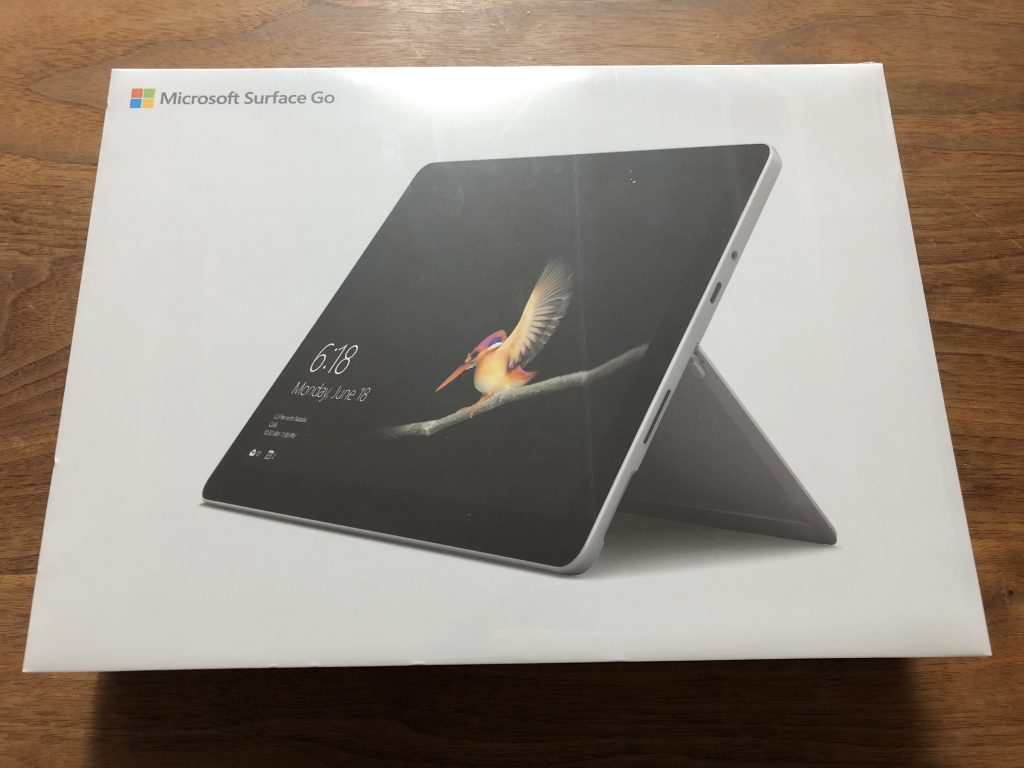
箱の裏側です。
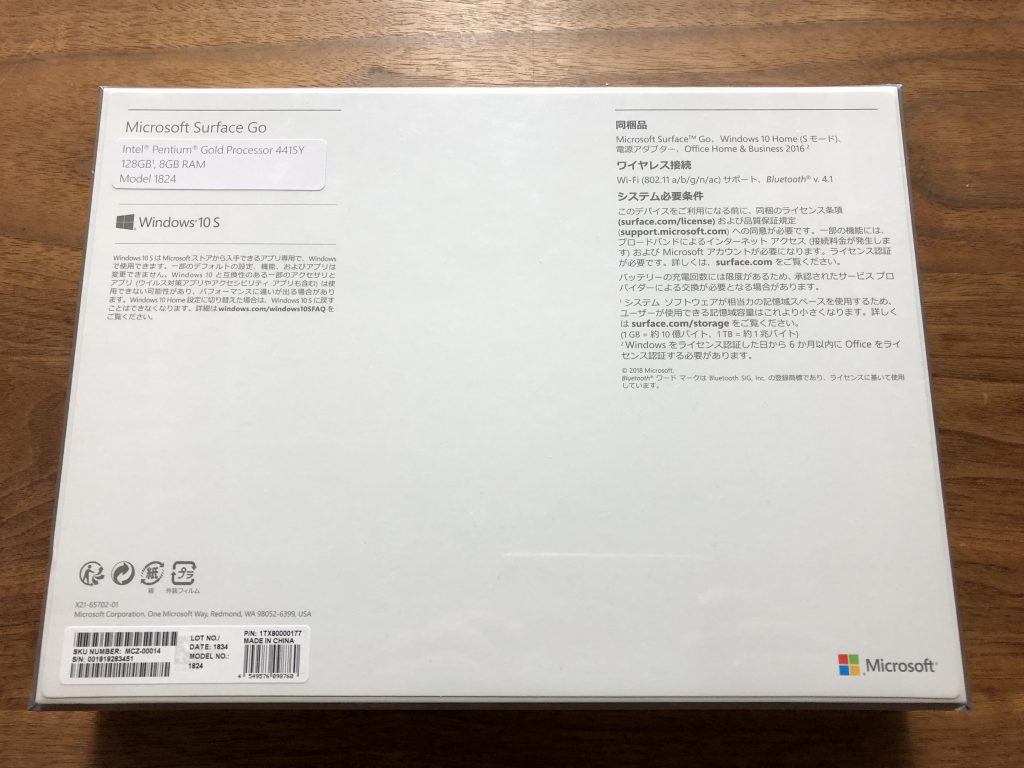
蓋を外すと本体。

正面からです。

背面。

側面上。
電源ボタンとボリュームボタンがあります。
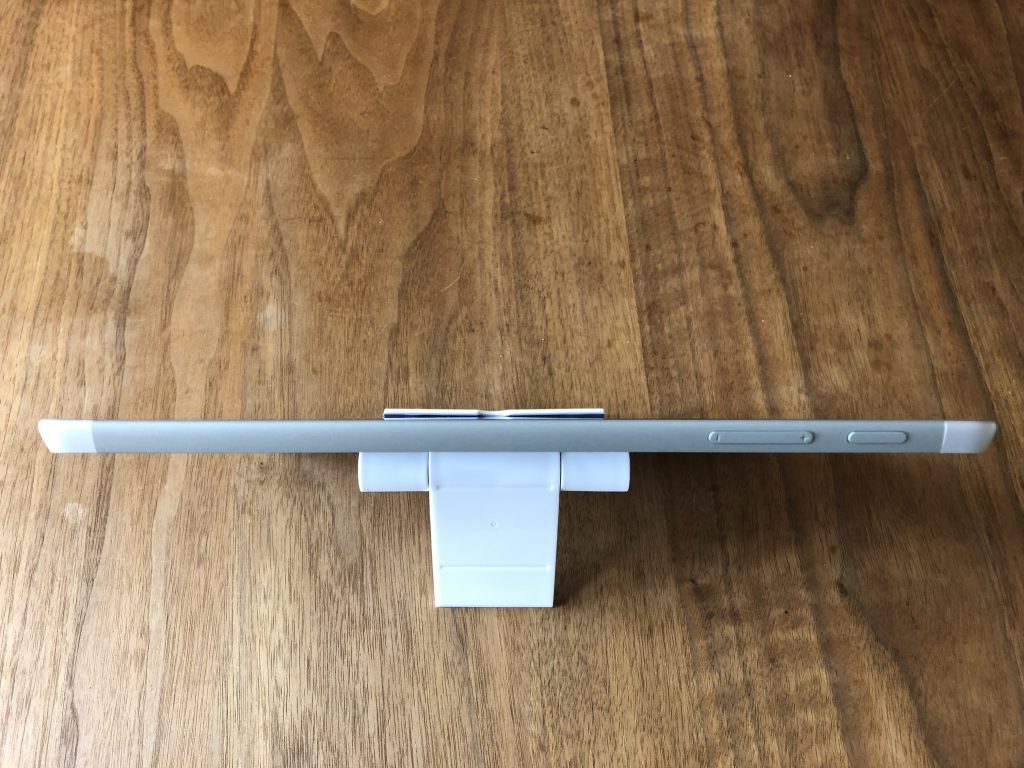
側面左側。

側面右側。
インターフェースが集中しており、USB Type-C、ヘッドホンジャック、SDカードスロットが並んでいます。
 側面の底。
側面の底。
純正キーボードとの自動接続を可能にしているSurface Connectがあります。

キックスタンドを立てた状態。
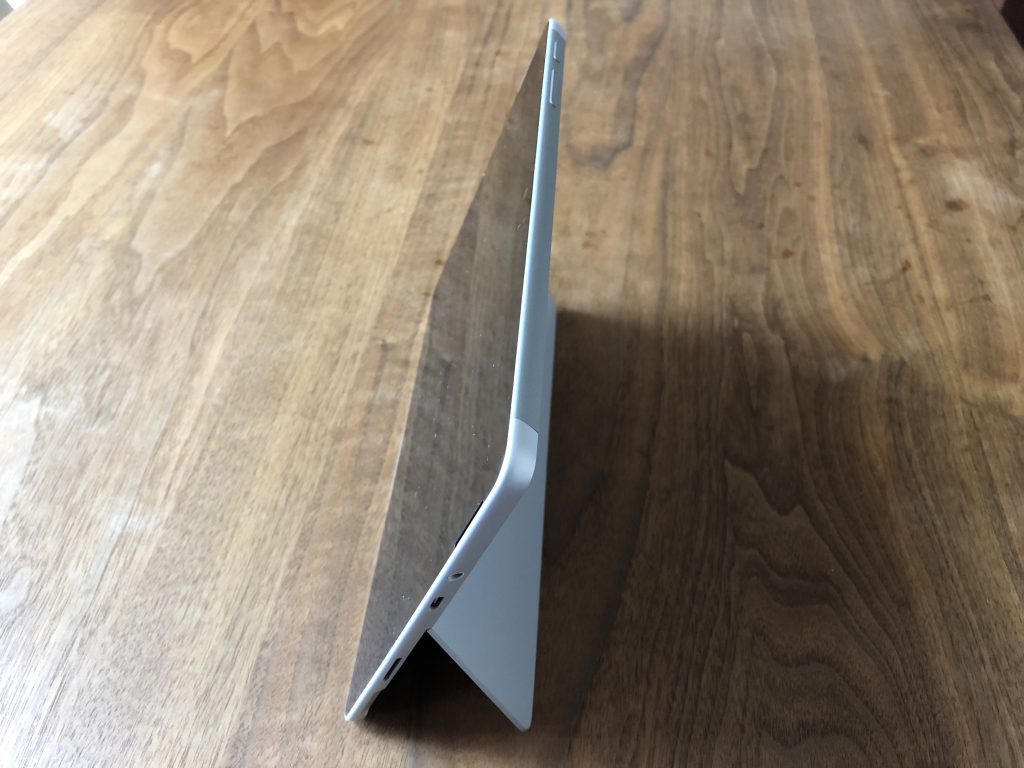
ヒンジがしっかりしていて、まったくグラつきません。

キックスタンドは90度以上開きます。

外観全般は美しい造形ですが、他のWindows系のタブレットとそこまで違いは感じませんね。
もちろんコストがかかっていますので、安っぽさとは無縁の質感。
ただ、正面から見た場合の印象は格安タブレットと見分けがつきにくいのは否めないかと。
後ろはちょっとパソコンに興味ある人からするとすぐにSurfaceと気づくようなデザインです。
Surface Go タイプ カバー
Surface Go タイプ カバーも合わせて購入しました。
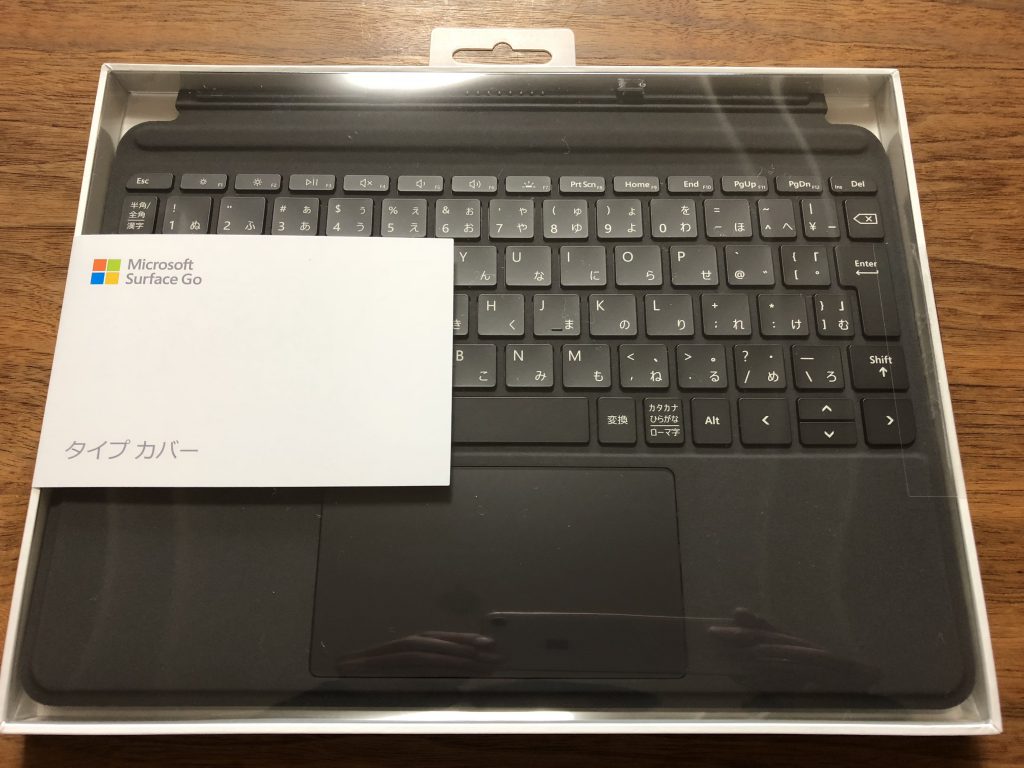
というか、Surface Goを使うならタイプ カバーは必須かと。
もちろんタブレットとして使うのであればいりませんけどね。
Surface Goはモバイルではない正真正銘のWindowsが搭載されていますので、キーボードがないと勿体無いですよ。
iOSやAndroidのタブレットとは違って、デスクトップやノートPCと同じOSが載っているのは心強い限りです。
キーボード表面の質感は良くて、PCに比べると柔らかい触り心地がグッド。

背面はさらにPCとは一線を画する仕上がり。
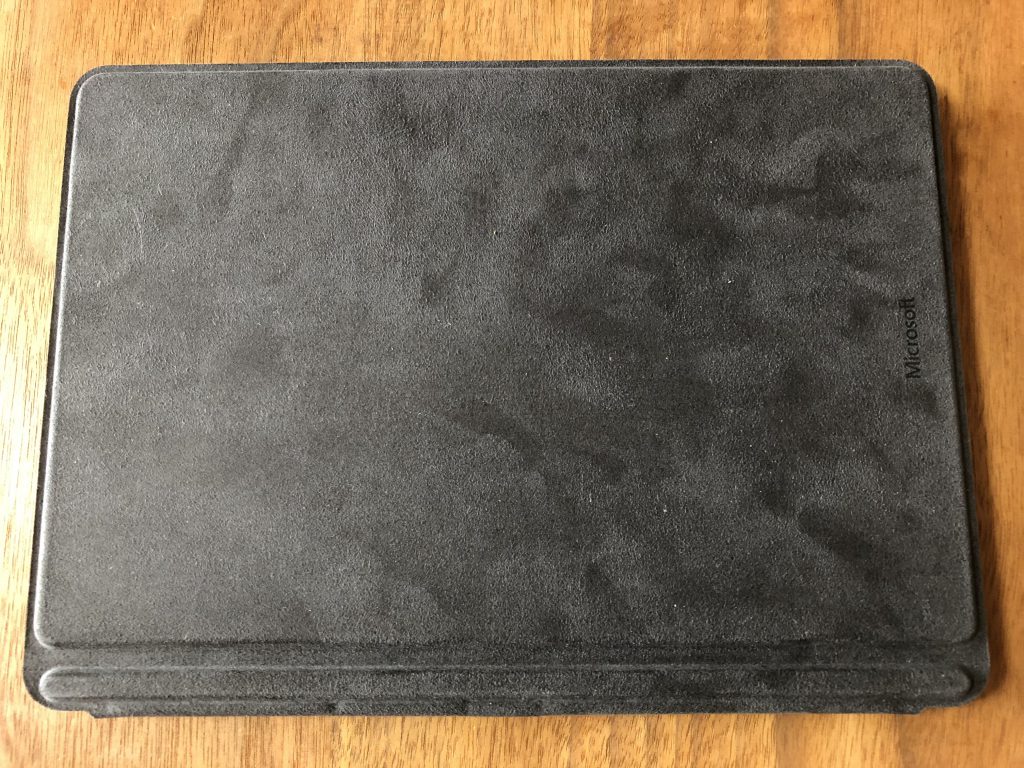
Surface Goにタイプ カバーを装着した状態。


こうしてタイプ カバーを装着すると、Surface Goはタイプ カバーありきの製品だと確信しますね。
マイクロソフトの製品開発者としてはこの状態がデフォルトなんじゃないでしょうか。
タイプカバーを外してタブレットとしても使えますよ、と。
そんな声が聞こえてきそうです(笑
キーボードのキーピッチは16.5mmほどです。
フルサイズのキーボードが19mm前後ですので、それに比べると狭いのは否めません。
数値は数値として、実際の打刻感はどうか。
はじめはちょっとした打ちにくさは正直感じました。
無理やり手元を小さく折りたたまないといけないというか。
強制されている感がありました(笑
ちなみに私の手の大きさは成人男性の標準的なものだと思います。
現在メインで使っているのはMacbookPro13インチなのですが、外出先ではSurface Goオンリー。
慣れるためにもはじめは自宅でもSurface Goも併用して使っていました。
するとだんだんと慣れてきたというか、気にならなくなりましたね。
私はWindowsPCも仕事で使ったりするので、使い慣れたキーボードとほぼ同じ仕様というのは相当使い勝手が良く、ストレスもほぼなしです。
Surface Goのサイズ感や重要感
Surface Goはとにかくコンパクトで軽いのが最大のウリです。
左からiPad Pro10.5インチ、Surface Go、Macbook。

Surface Goはmacbookと比べるとかなりコンパクトな印象。
重量も驚異の数字です。

517グラムしかありません!
タイプカバーを装着すると

761グラム。
たったの761グラム!
Macbookが1キロをきっているといっても、ほぼ1キロですので。
この761グラムという数値は驚異的ですよ。
で、実際に使ってみてのサイズ感、重量感ですが、現時点での究極のモバイルノートかと。
とにかく小さい!軽い!
片手で楽々持てます。

これだけコンパクトで軽いので鞄にも余裕で入ります。
Surface Goが入らない鞄なんてないかと。
あるとしたら、女子の何も入らない見かけだけの鞄ぐらいでしょう(笑
Surface Goを数ヶ月使ってみての印象
Surface Goを数ヶ月使ってみて、一言で表現すると「めっちゃ軽くてきちんと戦力になるモバイルノート」です。
正直、スペックはあまり高くありません。
動画を編集したり圧縮したりといったことをやろうとすると、途端に悲鳴をあげます。
なので、あくまでもライトな使用にとどめておくべきです。
私の用途としては「ブログ執筆、エクセル、メールの送受信、株取引、仕事のちょっとした作業」といったところ。
以前、石垣島で撮影したGoProの映像を編集したのですが、まあ時間がかかりました(笑
そのとき編集した動画です。
そんなことに使う代物じゃないですね。
逆にいうと、上であげた用途程度であれば、非常に優れたデバイスとなって頼もしい存在となります。
Surface Goは性能云々のデバイスではない、ということかと。
あくまでコンパクトで軽いというのが最大のウリであり、あとはちょっと非力なPCです。
まとめ:Surface Goの良い点、悪い点
最後に個人的に感じたSurface Goの良い点、悪い点をあげておこうかと。
Surface Goの良い点
・サイズがとにかくコンパクト
・モバイルノートとしては驚異の軽さ
・タイプカバーと合わせればモバイルノートとして充分な機能
・Office2017付属
Surface Goの悪い点
・価格が高め(本体だけで7万前後。タイプカバーとあわせると8万)
・サイズの割に分厚め
・マシンパワーが平凡
悪い点についてはほとんどが価格についてですね。
Surface Goは上でも書きましたが、タイプカバーとセットじゃないと魅力半減ですが、そうすると価格が8万円前後します。
この価格帯になってくるといろいろ選択肢も出てきますからね。
といっても、これほどコンパクト&軽量で品質が担保されているモバイルノートという視点だとそんなにライバルもいないとも言えます。
タブレットのなんちゃってPCでまともに動くものがあればいいんですけど。
そういう意味では競争相手も不在なので、このぐらいの価格でも致し方ないかもしれません。
価格についてはもう少し安くなれば嬉しいですけど、買って後悔はなかったです。
